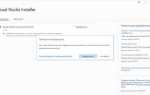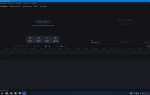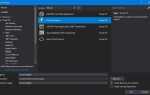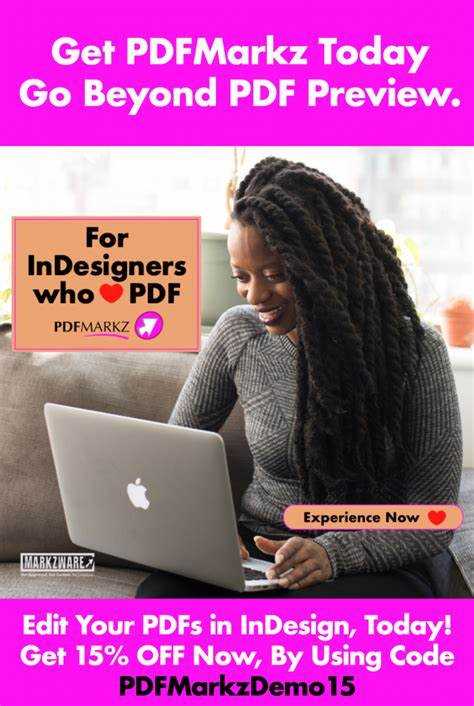
Adobe InDesign позволяет не только верстать печатные издания, но и создавать интерактивные PDF-файлы с кнопками, ссылками, формами, анимацией и встроенными медиаэлементами. Такой формат особенно эффективен для цифровых презентаций, инструкций и маркетинговых материалов.
Для добавления интерактивности необходимо использовать панель Interactive for PDF, где доступны инструменты создания кнопок, закладок, гиперссылок и форм. Кнопки можно привязывать к действиям: переход к странице, открытие URL, воспроизведение видео или скрытие объектов. Каждому элементу назначается поведение при клике, наведении или нажатии клавиши.
Видео и аудиофайлы добавляются через меню File → Place, поддерживаются форматы .mp4 и .mp3. Для корректного отображения в PDF важно использовать Adobe Acrobat Reader, так как не все сторонние читалки поддерживают встроенные медиа.
При экспорте необходимо выбрать Adobe PDF (Interactive), а не Print. В окне настроек экспорта важно включить галочки Include All для закладок и ссылок, а также выбрать нужное качество для встроенного видео. Для корректной работы форм активируйте опцию Enable Forms.
Использование интерактивных элементов требует четкой структуры документа. Рекомендуется предварительно планировать логику взаимодействия, использовать слои для группировки элементов и настраивать порядок вкладок (tab order) через Articles panel для лучшей навигации.
Настройка параметров интерактивного документа при создании файла
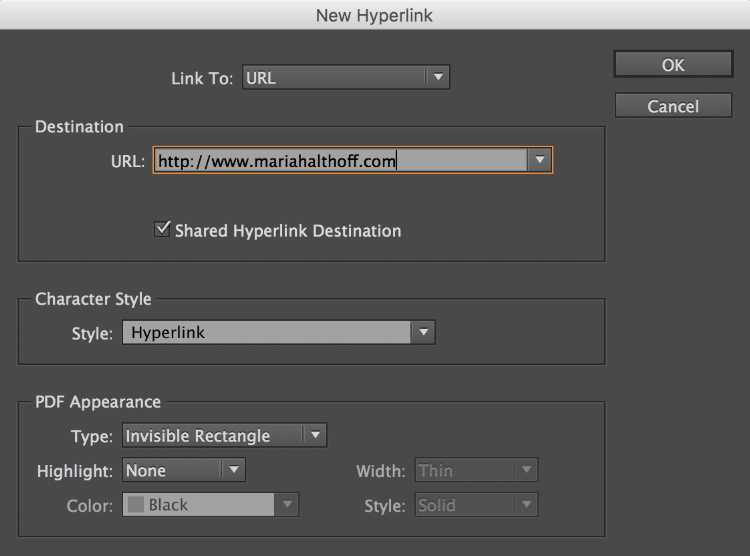
При экспорте интерактивного PDF из InDesign необходимо выбрать формат «Adobe PDF (Interactive)» в диалоговом окне «Export». Этот формат поддерживает кнопки, гиперссылки, видео, аудио и анимацию.
В разделе «Pages» выберите режим отображения: «Pages» сохраняет разворот, «Spreads» объединяет страницы в виде книги. Для презентаций используйте «Pages» с включённой опцией «View After Exporting» для немедленного просмотра результата.
В блоке «Compression» укажите параметры сжатия изображений: для экранного отображения оптимален формат JPEG с качеством «High» и разрешением 150 ppi. Это снижает размер файла без заметной потери качества.
Включите «Embed Page Thumbnails», если документ содержит множество страниц – это ускорит навигацию в PDF-читалках. Опция «Include All» в разделе «Bookmarks» сохраняет оглавление, если использовались стили заголовков.
Функция «Open In Full Screen Mode» активирует полноэкранный режим при открытии файла, что полезно для презентаций. При этом желательно добавить кнопку выхода из полноэкранного режима внутри документа.
Включите «Use Structure for Tab Order», если использовали интерактивные элементы – это обеспечит корректную навигацию при помощи клавиши Tab, особенно важно для доступности контента.
Не используйте параметры «Security» без необходимости – защита паролем снижает удобство использования и может вызвать проблемы при открытии файла в сторонних PDF-просмотрщиках.
Добавление интерактивных кнопок и настройка их действий
Для создания кнопки в InDesign выберите инструмент «Кнопка и формы» (Button and Forms) в панели «Интерактив» (Interactive). Нарисуйте фигуру или используйте уже созданный объект, затем выберите его и в панели установите тип: Button.
- В поле Name задайте уникальное имя кнопки. Это особенно важно при наличии нескольких интерактивных элементов.
- В разделе Actions нажмите «+» для добавления действия.
- Доступные действия: Go to Page, Go to URL, Show/Hide Buttons and Forms, Go to Next Page, Submit Form.
Если требуется переход на конкретную страницу, выберите Go to Page и укажите номер. Для ссылки на сайт – Go to URL и введите полный адрес, включая https://.
Для создания кнопки «Показать/Скрыть объект»:
- Создайте кнопку и объект, который нужно скрывать.
- Назначьте объекту тип Button, даже если он не будет нажиматься.
- Выделите управляющую кнопку, в действиях выберите Show/Hide Buttons and Forms.
- В списке отметьте нужные элементы и укажите, что с ними делать: Show, Hide или Toggle Visibility.
Чтобы кнопка реагировала на определённое действие пользователя, задайте триггер:
- On Release or Tap – стандартное поведение при клике или касании.
- On Roll Over – при наведении курсора (не работает в большинстве PDF-читалок, кроме Adobe Acrobat).
- On Click – рекомендуется для большинства задач.
Не добавляйте больше одного действия на один триггер, если они конфликтуют. Проверяйте результат через меню File → Export → Adobe PDF (Interactive). В диалоге экспорта включите опцию Include All для интерактивных элементов.
Создание кликабельных ссылок и навигации по страницам
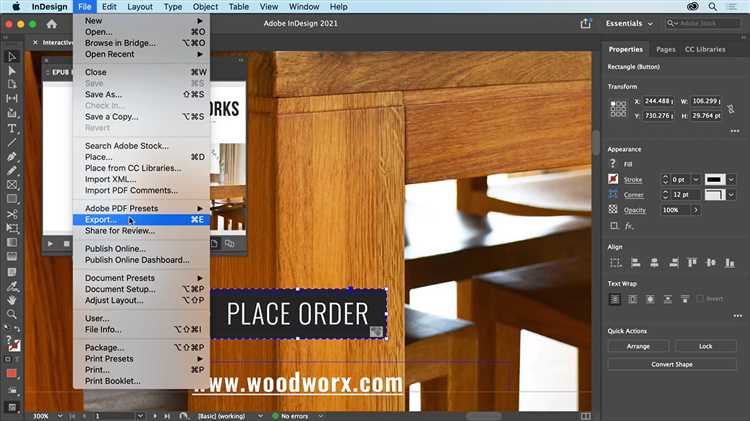
Для добавления интерактивных ссылок в InDesign откройте панель «Гиперссылки» через меню Window → Interactive → Hyperlinks. Выделите объект или текст, затем в панели нажмите «Create New Hyperlink». В появившемся окне укажите тип ссылки: URL, файл, e-mail или переход на страницу. Для перехода внутри документа выберите «Page» и укажите номер целевой страницы. Обязательно активируйте опцию «Appearance» и задайте визуальное оформление ссылки: рамка, подчеркивание или изменение цвета.
Для создания навигации используйте кнопки. Выделите объект, откройте панель «Buttons and Forms» (Window → Interactive → Buttons and Forms), затем нажмите «Convert to Button». В поле «Action» выберите действие: «Go To Page», «Next Page», «Previous Page» или «First/Last Page». Укажите целевую страницу в выпадающем списке. Для корректной работы в PDF активируйте опцию «Include All Interactive Elements» при экспорте в формат Adobe PDF (Interactive).
Избегайте размещения интерактивных элементов на краях макета – при чтении на устройствах с обрезкой поля возможна потеря кликабельности. Проверяйте все ссылки через меню Window → Output → Preflight, добавив профиль с проверкой гиперссылок. Это позволяет убедиться в наличии целевых страниц и корректности URL-адресов.
Для унификации навигации используйте мастер-страницы. Разместите элементы управления – кнопки перехода, логотипы с ссылками – на мастер-странице. Это обеспечит их повторение на всех привязанных страницах. Изменения в мастер-объектах автоматически применяются ко всем страницам документа.
Встраивание видео и аудио в PDF через панель Media
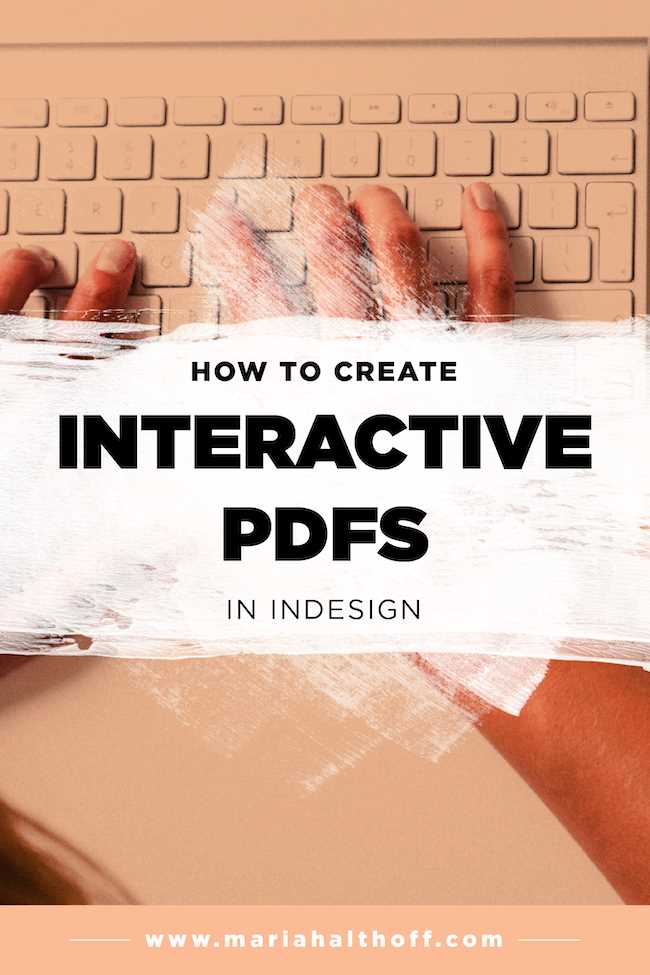
Для добавления мультимедиа откройте панель Window > Interactive > Media. Перетащите видеофайл напрямую на страницу документа или используйте кнопку Place Video or Audio File в панели Media. Поддерживаются форматы MP4 (H.264) для видео и MP3 для аудио.
После вставки в панели Media отобразится список настроек. Укажите путь к файлу, если он размещён локально, или добавьте ссылку на внешний потоковый ресурс, например, через URL. При использовании потокового контента важно, чтобы конечный пользователь имел стабильное подключение к интернету.
Для управления воспроизведением активируйте опцию Play on Page Load, если нужно, чтобы файл запускался автоматически при открытии страницы. Выберите Show Controller, чтобы пользователь мог управлять воспроизведением. Установите Poster Image – обложку, отображаемую до начала воспроизведения. Это может быть кадр из видео или собственное изображение.
Важно: убедитесь, что видео размещено на мастер-странице или нужном слое, чтобы избежать перекрытия другими элементами. После размещения используйте экспорт через File > Export с форматом Adobe PDF (Interactive). В обычном PDF (Print) мультимедиа работать не будет.
Рекомендуется ограничить размер файла – PDF с тяжёлым видео может некорректно отображаться в Adobe Acrobat и тормозить на слабых устройствах. Используйте компрессию и оптимизацию медиаконтента до вставки в проект.
Применение анимаций и управляющих триггеров
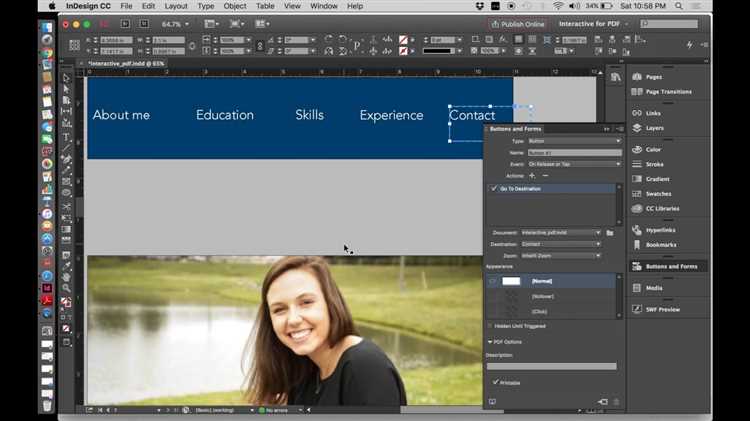
Для создания анимации в интерактивном PDF используйте панель «Анимация» (Window → Interactive → Animation). Выберите объект и задайте эффект, например, «Появление», «Скручивание» или «Дрейф». Установите длительность, задержку и повторы. Оптимальное значение длительности – от 0.3 до 1 секунды, в зависимости от цели акцента.
Анимация по умолчанию запускается при загрузке страницы. Чтобы задать более точное управление, откройте панель «Кнопки и формы» и создайте триггер – кнопку или активную область. Укажите действие «Анимация» и выберите объект, а также тип события: «Щелчок», «Наведение» или «Нажатие и удержание».
Для сложных сценариев используйте несколько кнопок и связывайте их с различными анимациями одного объекта. Например, кнопка «Показать» запускает эффект появления, а кнопка «Скрыть» – эффект исчезновения. Объект при этом должен иметь два отдельных анимационных состояния.
Избегайте анимаций с автозапуском на всех страницах – они могут мешать восприятию при пролистывании PDF. Тестируйте итоговый файл через Adobe Acrobat, так как встроенные средства предпросмотра в браузерах и сторонние PDF-читалки не поддерживают интерактивность InDesign полностью.
Не используйте слишком сложные или продолжительные анимации: в интерактивном PDF они могут отображаться с задержками. Максимально допустимое число анимированных объектов на одной странице – не более пяти, чтобы сохранить производительность и читаемость документа.
Экспорт интерактивного PDF с правильными настройками
Перед экспортом убедитесь, что все интерактивные элементы (кнопки, ссылки, формы, анимации) размещены на отдельных слоях и проверены в режиме «Интерактивный PDF» (Window → Interactive).
Для начала выберите «File» → «Export» и в открывшемся окне укажите формат Adobe PDF (Interactive). Не используйте Print PDF – он не поддерживает интерактивность.
В настройках экспорта:
- Pages: выберите «All» или задайте нужный диапазон. Опция «Pages» должна быть активна (не Spreads), чтобы сохранить переходы и ссылки корректно.
- Viewing: установите «Open in Full Screen Mode», если хотите, чтобы документ открывался сразу в полноэкранном режиме.
- Layout: установите «Single Page» – это предотвратит отображение страниц по две, что может нарушить логику навигации.
- Include: активируйте опции «Bookmarks» и «Hyperlinks», чтобы сохранить кликабельность всех интерактивных элементов.
Во вкладке «Compression» отключите сжатие для изображений, если качество критично. Для оптимального баланса установите JPEG с Quality: High и Resolution: 150 ppi.
Если используются видео или звук, убедитесь, что они встроены, а не привязаны по ссылке. Поддерживаются форматы MP4 (H.264) и MP3. Размер файла возрастает, но обеспечивается корректное воспроизведение без подключения к интернету.
Финальный шаг – проверка PDF в Adobe Acrobat Pro. Используйте режим «Interactive Preview» для отладки навигации и работы кнопок. Наличие всех активных элементов проверяется через Tools → Rich Media → Multimedia.
Вопрос-ответ:
Как вставить интерактивные кнопки в документ InDesign для последующего экспорта в PDF?
Чтобы добавить интерактивные кнопки в макет, необходимо открыть панель «Кнопки и формы» (Windows → Interactive → Buttons and Forms). Выделите объект, который будет использоваться как кнопка, и в панели укажите его тип — «Кнопка». Затем можно настроить действия, например, переход на другую страницу, открытие URL или проигрывание медиафайла. Эти кнопки сохранят свою функциональность после экспорта документа в формат Interactive PDF.
Какие форматы видео и аудио поддерживаются при вставке в интерактивный PDF через InDesign?
InDesign поддерживает вставку видео и аудиофайлов форматов MP4 (с кодеком H.264) и MP3. Для корректного воспроизведения в PDF желательно использовать именно эти типы. Видео вставляется через панель «Медиа» (Window → Interactive → Media). После добавления можно задать параметры автозапуска или отображения панели управления. Учтите, что не все PDF-читалки корректно воспроизводят встроенные медиафайлы — лучше протестировать на Adobe Acrobat Reader.
Можно ли создать выпадающее меню или форму прямо в InDesign?
Да, можно. В панели «Кнопки и формы» доступен элемент «Список» (Combo Box), с помощью которого создаются выпадающие списки. Можно задать несколько значений, которые будут отображаться в PDF. Также доступны другие элементы формы: текстовые поля, флажки, радиокнопки. После настройки таких элементов и экспорта в формат Interactive PDF они будут интерактивными и заполняемыми в поддерживаемом PDF-просмотрщике.
Почему интерактивные элементы не работают после экспорта в PDF?
Часто причина в том, что файл был экспортирован в обычный (Print) формат PDF, а не в Interactive. Чтобы сохранить интерактивность, выберите File → Export и укажите формат Adobe PDF (Interactive). В открывшемся окне убедитесь, что отмечены нужные опции: «Включить интерактивность», «Воспроизводить медиа» и т.д. Также стоит проверить, поддерживает ли используемый PDF-просмотрщик нужные функции — не все приложения отображают интерактивные элементы одинаково.
Можно ли в интерактивном PDF реализовать переходы между страницами по нажатию на объекты?
Да, для этого нужно использовать функцию кнопки. Выделите нужный объект, откройте панель «Кнопки и формы», задайте ему тип «Кнопка» и добавьте действие «Перейти на страницу» (Go to Page). Введите номер нужной страницы. Такие кнопки удобно использовать для создания интерактивного оглавления, навигационных стрелок или других элементов интерфейса в PDF-файле.